怎么用PS做奶牛花纹字,PS做可爱奶牛花文字特效
PS做可爱奶牛花文字主要用到通道滤镜效果做文字特效加上文字的图层样式,以及画笔工具制作奶牛花纹斑点,简单容易效果又很可爱,赶紧来看一下怎么用PS做奶牛花纹字,先来看一下效果图:

ctrl+o打开一张素材做背景,根据自己的喜好选择合适的素材,切换到通道面板,点击新建通道按钮,新建一个通道alpha1,这个通道为黑色,如果不是黑色执行ctrl+i反相即可。在这个通道上选择“横排文字工具”,选择合适的字体以及适当的字号,文字颜色为白色。

将alpha1通道复制一层,执行滤镜-艺术效果-塑料包装命令,参数设置选择高光强度10、细节9、平滑度15
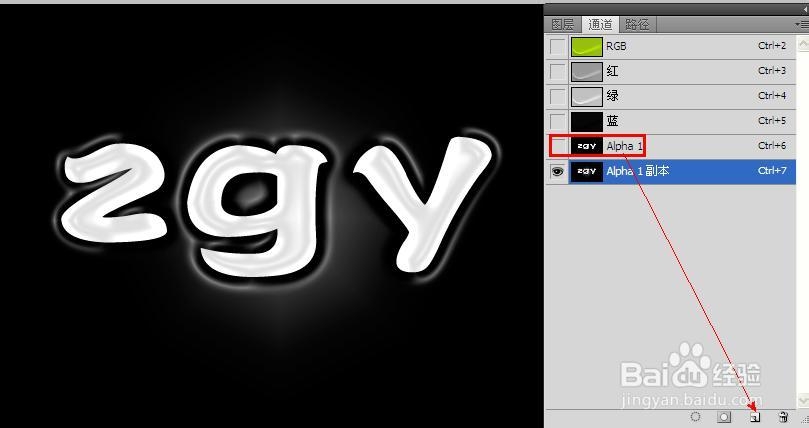
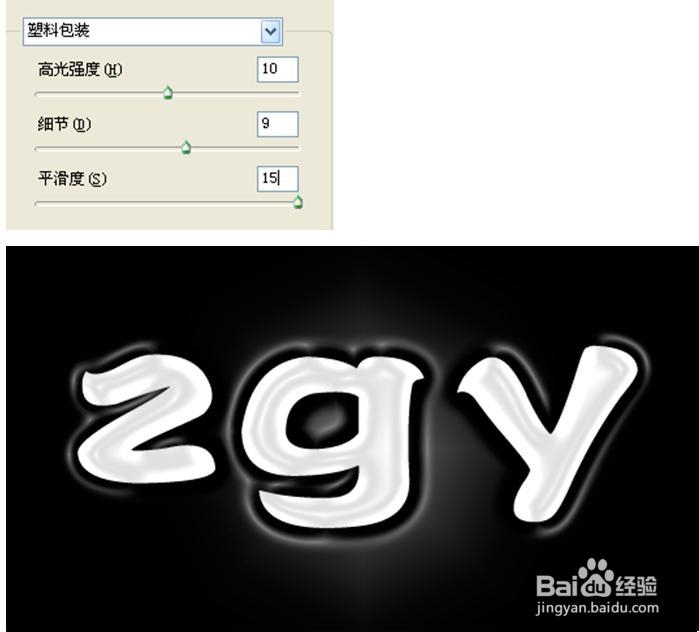
按住ctrl键在单机“alpha1通道副本”,将“alpha1通道副本”选区载入,ctrl+2快速回到RGB符合通道下,在回到图层面板,新建一个图层,在选区内填充白色。注意,载入通道选区是文字部分,在图层填充白色的也是文字部分,如果选区不对选择ctrl+shift+i反选选区选中文字。
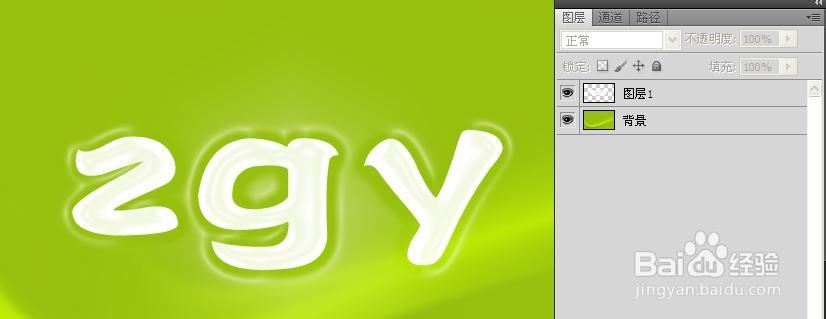
按住ctrl键单击alpha1通道的缩略图,载入选区,执行选择-修改-扩展,扩展选区,单击图层面板底部蒙板按钮创建蒙板。

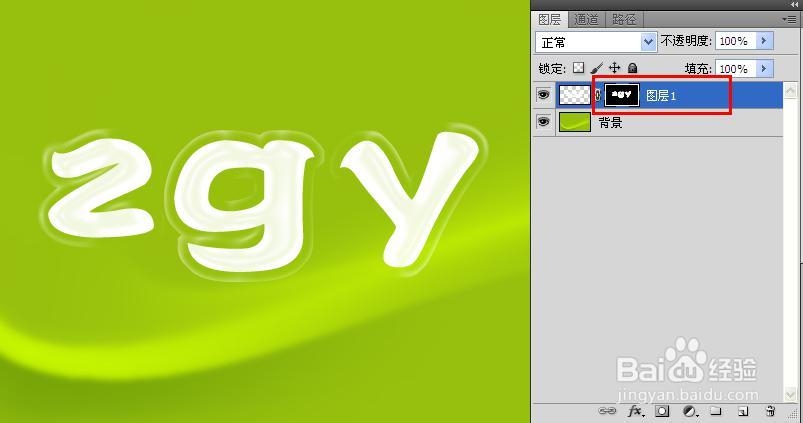
双击文字图层图层1,打开图层样式,勾选“投影”,角度设置90度,距离44、扩展0、大小18,其余保持默认即可。
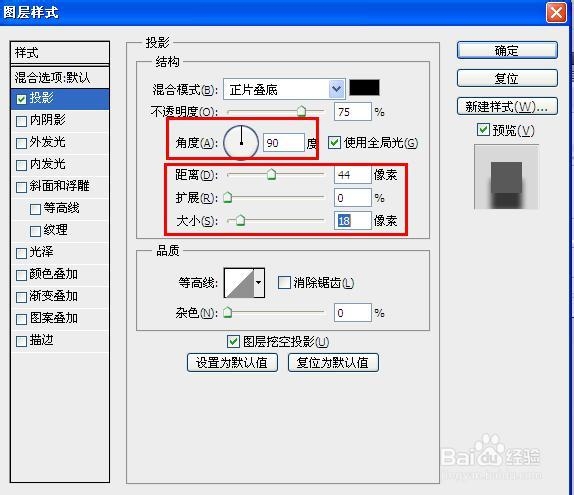
继续勾选“斜面和浮雕”增加特效。 大小38、软化3、角度30度、高度65度,其余保持默认即可。
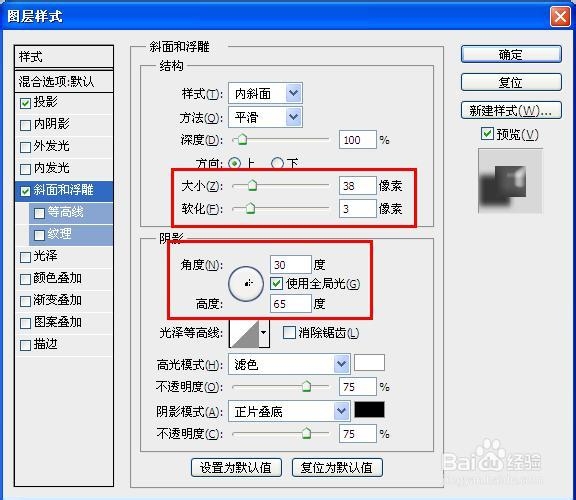
新建图层“奶牛花纹”开始做牛奶花纹,将前景色设置为黑色,然后用硬性画笔在图层中绘制出若干圆形,效果如图所示:
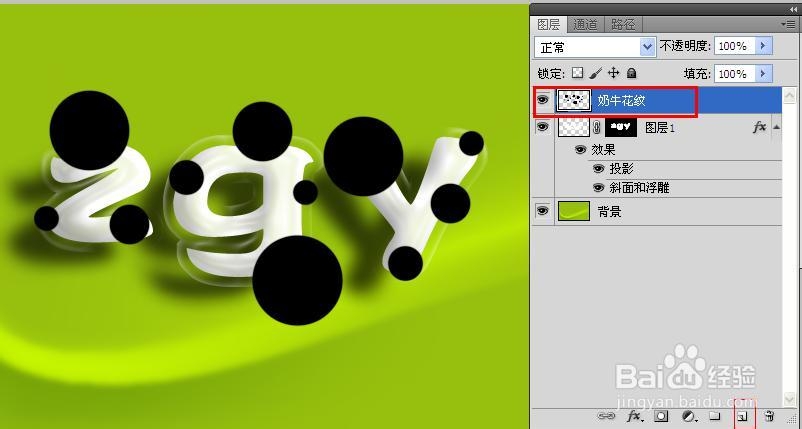
对奶牛花纹执行滤镜-扭曲-波纹,对圆点进行设置,生成器数为1,波长最大为130、类型正弦,其他保持默认即可。
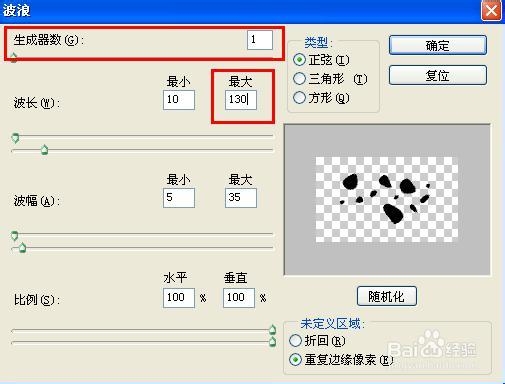
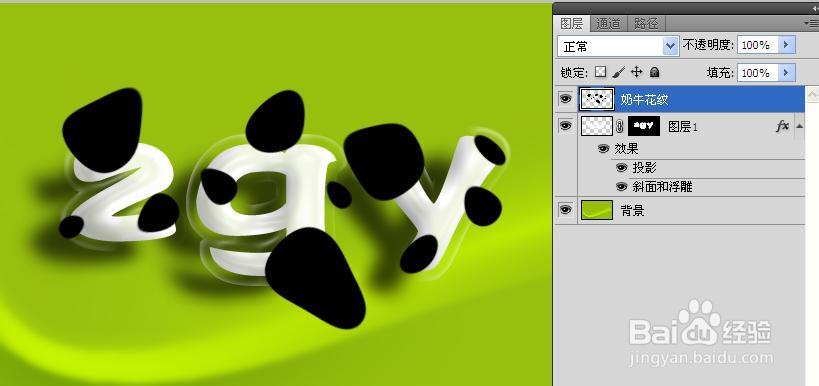
按下ctrl+alt+g创建剪贴蒙板,将花纹显示在文字选区内。

友情提示,最后可以在文字周围加上可爱的奶牛元素,或者其他的字做衬托,丰富页面,更多PS原创教程关注后续发布。